始终可以控制回顾可以保存的快照。 你可以选择要从保存的快照中筛选的应用和网站,例如银行应用和网站。 你需要使用受支持的浏览器来筛选网站和筛选私人浏览活动。 网站筛选仅影响前台选项卡的内容是否显示在回顾中。 筛选不会阻止浏览器、Internet 服务提供商 (ISP) 、网站、组织或其他人员知道网站被访问并跟踪你的活动。
支持的浏览器及其功能包括:
-
Microsoft Edge:筛选指定的网站并筛选专用浏览活动
-
Firefox:筛选指定的网站并筛选专用浏览活动
-
操作:筛选指定的网站并筛选专用浏览活动
-
Google Chrome:筛选指定的网站并筛选专用浏览活动
-
基于 Chromium 的浏览器(124 或更高版本): 对于上面未列出的基于 Chromium 的浏览器,仅筛选专用浏览活动,而不筛选特定网站
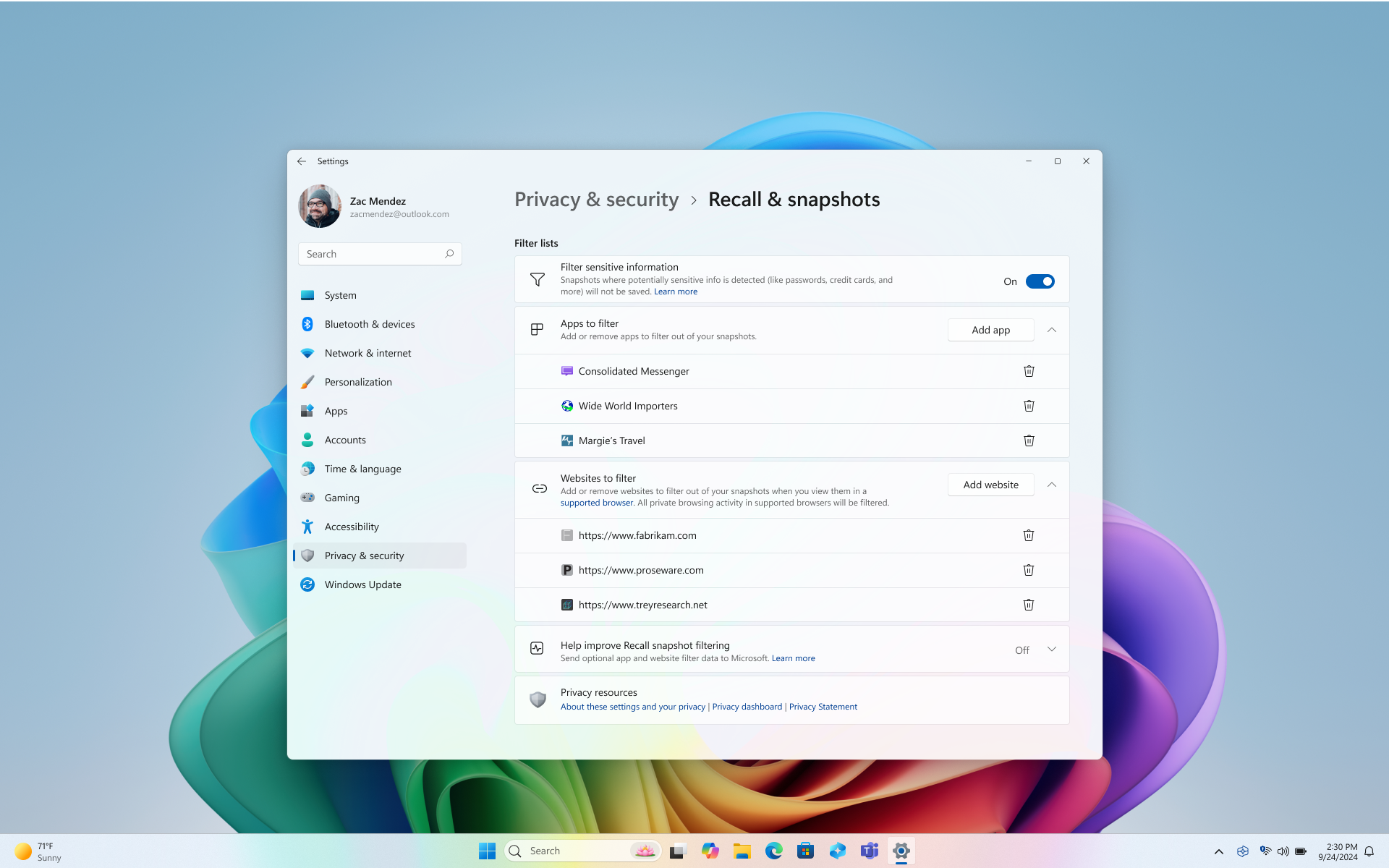
通过检查系统托盘中的回顾图标在经过筛选的应用或网站上,或者打开专用浏览窗口时,可以验证筛选器是否处于活动状态。

注意: 选择“立即”选项并使用“在回顾中的”单击执行“时,将创建一个快照,而无需专用浏览窗口、筛选的应用和筛选的网站。 仅当启用了保存快照时,才会保存这些快照。
如果我不希望回顾保存来自某些网站或应用的信息,该怎么办?
可以轻松筛选应用和网站,从快照中保存。 系统会为你筛选某些应用,默认情况下会筛选敏感信息。 如果你意识到快照包含尚未筛选的网站或应用,则可以选择从应用或网站的当前保存快照中删除所有内容。 更改回顾的设置时,系统会提示你使用Windows Hello凭据授权此更改。
若要筛选网站,请执行以下操作:
-
选择“...。”,然后打开“回顾 &快照设置”页。
-
你还可以转到 Windows 设置 > 隐私 & 安全性 > 回顾 &快照来管理回顾。
-
-
为“要筛选的网站”设置选择“添加网站”。
-
在文本框中键入要筛选的网站。 选择“ 添加 ”,将其添加到要筛选的网站列表。 添加网站时,会对其进行验证,以确保它存在,并最大程度地降低出现拼写错误的风险。
-
请确保包含网站地址的开头,例如 http://、 file:// 和 https://www。 默认情况下,将筛选受支持浏览器的本地站点(如 edge:// 或 chrome://)。
-
向列表添加 https://www.WoodgroveBank.com 也会筛选 https://Account.WoodgroveBank.com 和 https://www.WoodgroveBank.com/Account。
-
向列表添加网站时,不要包含搜索信息和 ID 等额外信息。 通常,你希望仅包含地址的开头,并删除包含字符(如 ?、、、、=、 &、%)和这些特殊字符后面的字母/数字块的任何结尾。 当“ 添加” 选项检测到网站地址的信息可能过多或无效时,选项将灰显。
-
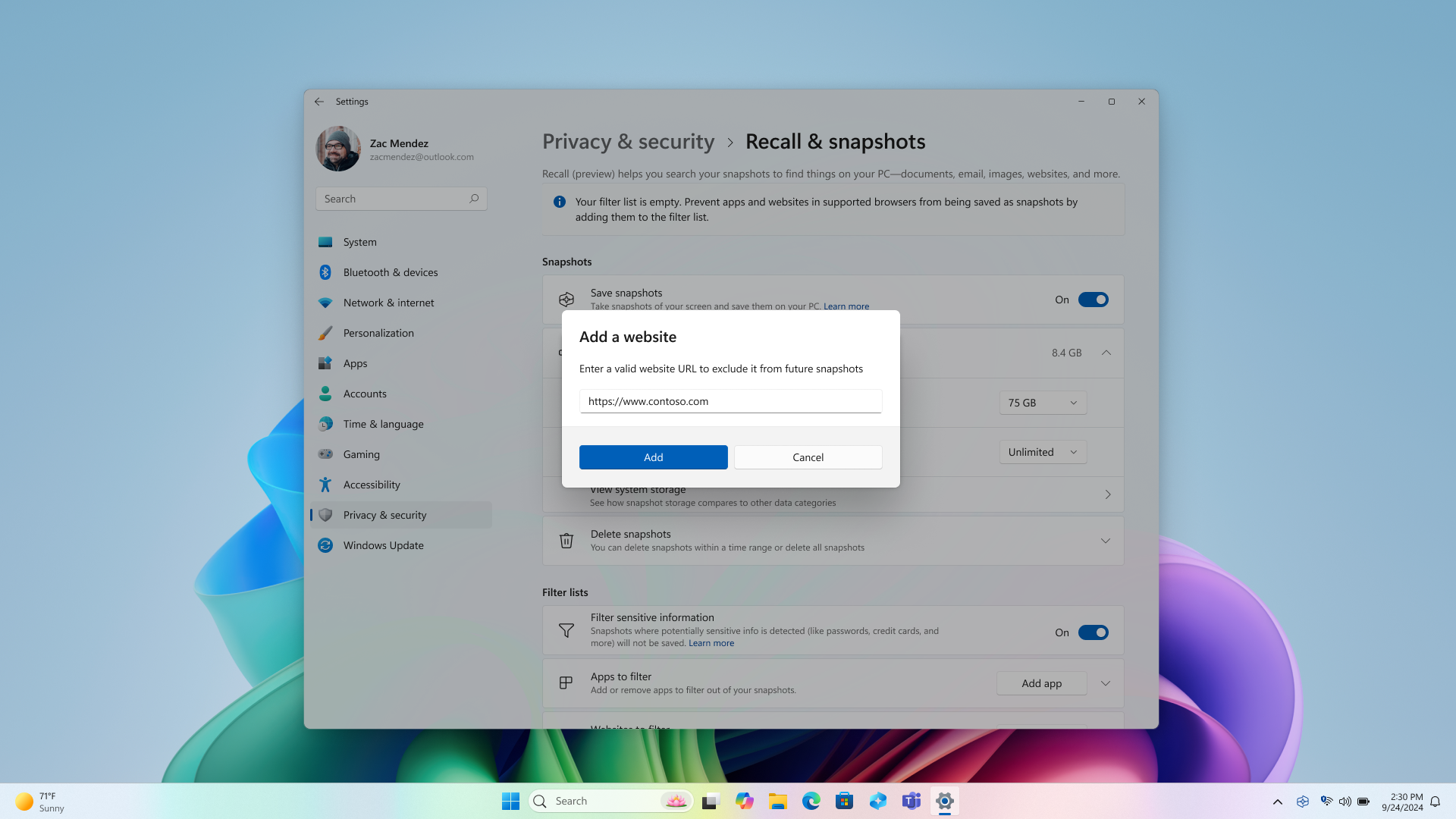
请注意,网站在前台或位于受支持浏览器当前打开的选项卡中时,会进行筛选。 筛选网站的某些部分仍可显示在快照中,例如:
-
当已筛选网站中的内容嵌入到另一个网站时,例如社交媒体帖子或视频出现在新闻文章中时
-
打开浏览器选项卡但当前未处于焦点状态时,网站名称可以显示在选项卡列表中
-
打开浏览器历史记录后,网站可以显示在列表中
筛选不会阻止浏览器、Internet 服务提供商 (ISP) 、网站、组织或其他人员知道网站被访问并跟踪你的活动。
若要筛选应用,请执行以下操作:
-
选择“...。”,然后打开“回顾 &快照设置”页。
-
你还可以转到 Windows 设置 > 隐私 & 安全性 > 回顾 &快照来管理回顾。
-
-
为“要筛选的应用”设置选择“添加应用”。
-
从应用列表中,选择要从回顾快照筛选的应用。 此列表中仅显示当前安装在设备上的应用。
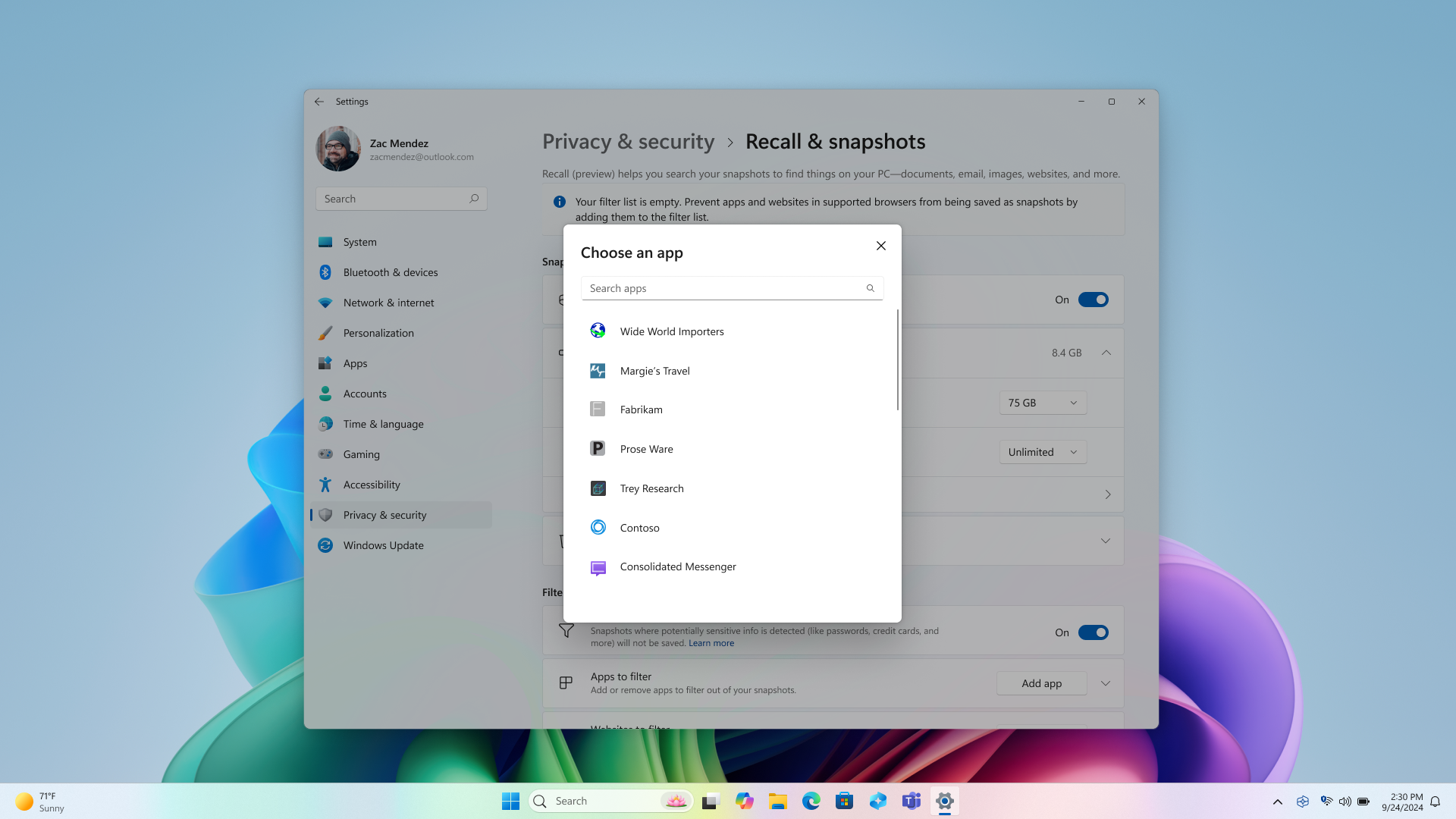
从快照筛选的远程桌面连接客户端
使用远程桌面连接客户端时,不会保存快照。 从快照筛选以下远程桌面连接客户端:
-
-
Microsoft存储中的Microsoft 远程桌面保存在快照中。 若要防止应用保存在快照中,请将其添加到应用筛选列表。
-
-
-
Microsoft 应用商店中的 Azure 虚拟桌面应用 保存在快照中。 若要防止这些应用保存在快照中,请将它们添加到应用筛选列表。
-
-
Microsoft存储中的Windows App保存在快照中。 若要防止应用保存在快照中,请将其添加到应用筛选列表。
了解回顾中的敏感信息筛选
使用回顾时,敏感信息筛选器设置默认启用,以帮助确保数据的机密性。 此功能直接在你的设备上运行,利用 NPU 和 Microsoft 分类引擎 (MCE) - Microsoft Purview 用于检测和标记敏感信息的技术相同。 默认情况下启用此设置,这意味着在检测到潜在的敏感信息时不会保存快照。 最重要的是,无论你是启用或禁用敏感信息 筛选器 设置,敏感信息始终保留在设备上。 有关潜在敏感信息类型的详细信息,请参阅回顾中敏感信息筛选的参考。
从搜索结果中删除、全部删除或复制快照
如果发现要删除或复制的快照,请选择“...”以显示该快照的选项。 可以选择将快照“复制”到剪贴板或“删除”该快照。 如果发现快照包含尚未筛选的网站或应用,则可以选择“全部删除”来删除包含所选网站或应用的所有快照。 系统会通知你将会从该网站或应用删除的快照数。 如果继续操作,将会批量删除所有快照。 如果愿意,可在删除完成后将网站或应用添加到筛选器列表。

Microsoft对负责任的 AI 和隐私的承诺
自 2017 年我们首次定义 AI 原则并随后通过负责任的 AI 标准实施我们的方法以来,Microsoft 一直致力于负责任地推进 AI。 隐私与安全是开发和部署 AI 系统时的核心原则。 我们的工作是帮助客户负责任地使用 AI 产品,共享学习内容,并建立基于信任的合作关系。 要详细了解我们的负责任 AI 工作、我们的指导原则,以及为确保负责任开发 AI 技术而创建的工具和功能,请参阅负责任 AI。
回顾如何在电脑上本地使用光学字符识别 (OCR) 来分析快照并帮助搜索。 有关 OCR 的详细信息,请参阅 OCR 的透明度说明和用例。 有关隐私和安全的详细信息,请参阅 有关回顾体验的隐私和控制。
我们希望听到你的意见!
如果有你喜欢的东西,特别是如果你不喜欢回顾你可以通过选择...向Microsoft提交反馈,然后回顾中的“反馈”图标来提交有关你遇到任何问题的反馈。







